Les traductions sont fournies par des outils de traduction automatique. En cas de conflit entre le contenu d'une traduction et celui de la version originale en anglais, la version anglaise prévaudra.
Création d'une RFC
Voici la première page du processus de création de RFC dans la console AMS, avec les cartes Quick ouvertes et les types de modification Browse actifs :
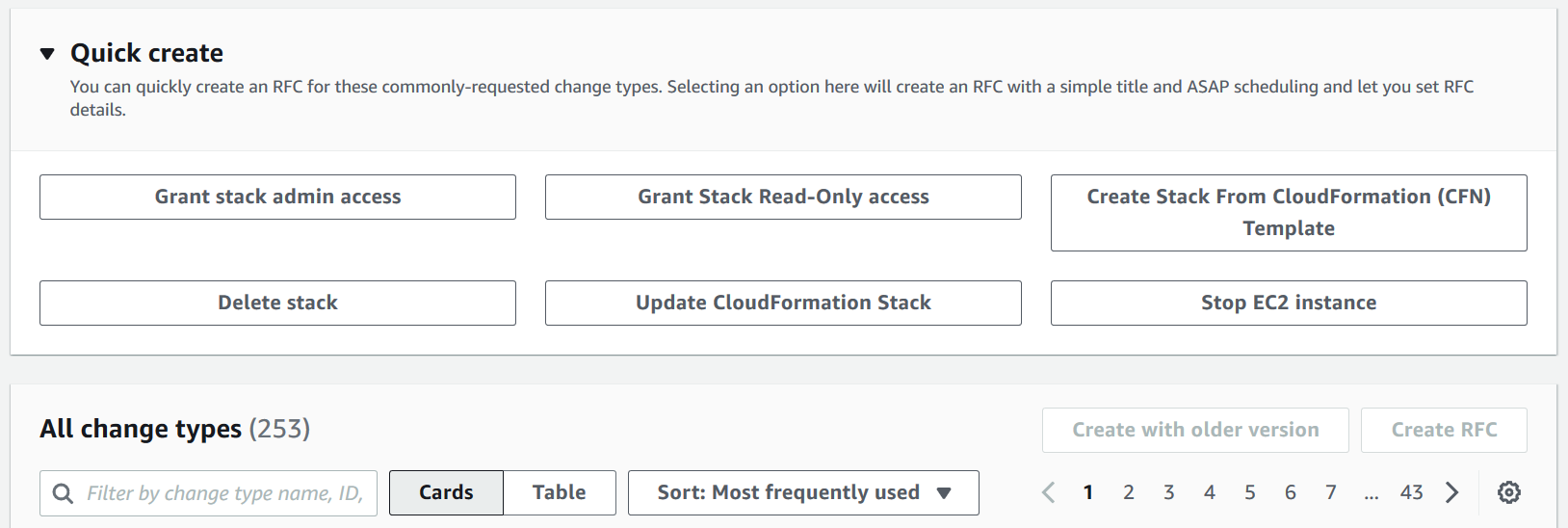
Voici la première page du processus de création de RFC dans la console AMS, avec l'option Sélectionner par catégorie active :
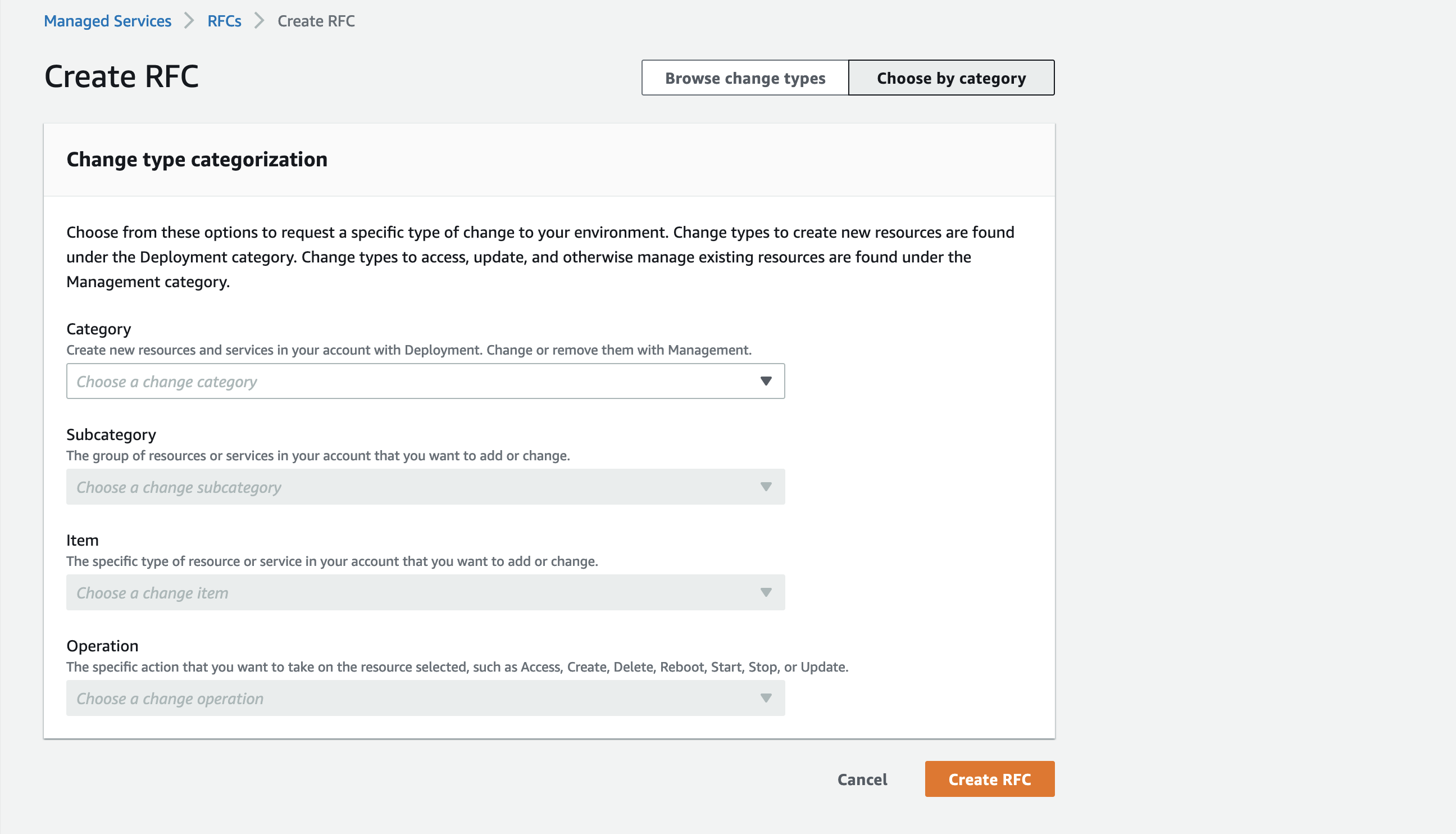
Comment cela fonctionne :
Accédez à la page Créer une RFC : Dans le volet de navigation de gauche de la console AMS, cliquez RFCspour ouvrir la page de RFCs liste, puis cliquez sur Créer une RFC.
Choisissez un type de modification (CT) populaire dans la vue Parcourir les types de modification par défaut, ou sélectionnez un CT dans la vue Choisir par catégorie.
Parcourir par type de modification : vous pouvez cliquer sur un CT populaire dans la zone de création rapide pour ouvrir immédiatement la page Run RFC. Notez que vous ne pouvez pas choisir une ancienne version CT avec création rapide.
Pour trier CTs, utilisez la zone Tous les types de modifications dans l'affichage Carte ou Tableau. Dans l'une ou l'autre vue, sélectionnez un CT, puis cliquez sur Créer une RFC pour ouvrir la page Exécuter une RFC. Le cas échéant, une option Créer avec une ancienne version apparaît à côté du bouton Créer une RFC.
Choisissez par catégorie : sélectionnez une catégorie, une sous-catégorie, un article et une opération et la zone de détails du CT s'ouvre avec une option permettant de créer avec une ancienne version, le cas échéant. Cliquez sur Créer une RFC pour ouvrir la page Exécuter une RFC.
Sur la page Run RFC, ouvrez la zone de nom du CT pour voir la boîte de détails du CT. Un sujet est requis (il est renseigné pour vous si vous choisissez votre CT dans la vue Parcourir les types de modification). Ouvrez la zone de configuration supplémentaire pour ajouter des informations sur le RFC.
Dans la zone Configuration de l'exécution, utilisez les listes déroulantes disponibles ou entrez des valeurs pour les paramètres requis. Pour configurer les paramètres d'exécution facultatifs, ouvrez la zone de configuration supplémentaire.
Lorsque vous avez terminé, cliquez sur Exécuter. S'il n'y a aucune erreur, la page RFC créée avec succès s'affiche avec les détails de la RFC soumise et le résultat d'exécution initial.
Ouvrez la zone Paramètres d'exécution pour voir les configurations que vous avez soumises. Actualisez la page pour mettre à jour l'état d'exécution de la RFC. Vous pouvez éventuellement annuler la RFC ou en créer une copie à l'aide des options en haut de la page.
Comment cela fonctionne :
Utilisez soit le Inline Create (vous émettez une
create-rfccommande avec tous les paramètres RFC et d'exécution inclus), soit le Template Create (vous créez deux fichiers JSON, un pour les paramètres RFC et un pour les paramètres d'exécution) et émettez lacreate-rfccommande avec les deux fichiers en entrée. Les deux méthodes sont décrites ici.Soumettez la
aws amscm submit-rfc --rfc-idcommande RFC : avec l'ID RFC renvoyé.IDSurveillez la
aws amscm get-rfc --rfc-idcommande RFC :.ID
Pour vérifier la version du type de modification, utilisez cette commande :
aws amscm list-change-type-version-summaries --filter Attribute=ChangeTypeId,Value=CT_ID
Note
Vous pouvez utiliser n'importe quel CreateRfc paramètre avec n'importe quelle RFC, qu'ils fassent ou non partie du schéma du type de modification. Par exemple, pour recevoir des notifications lorsque le statut de la RFC change, ajoutez cette ligne --notification "{\"Email\": {\"EmailRecipients\" : [\"email@example.com\"]}}" aux paramètres RFC de la demande (et non aux paramètres d'exécution). Pour obtenir la liste de tous les CreateRfc paramètres, consultez le manuel AMS Change Management API Reference.
CRÉATION EN LIGNE :
Émettez la commande create RFC avec les paramètres d'exécution fournis en ligne (évitez les guillemets lorsque vous fournissez des paramètres d'exécution en ligne), puis soumettez l'ID RFC renvoyé. Par exemple, vous pouvez remplacer le contenu par quelque chose comme ceci :
aws amscm create-rfc --change-type-id "CT_ID" --change-type-version "VERSION" --title "TITLE" --execution-parameters "{\"Description\": \"example\"}"
CRÉATION D'UN MODÈLE :
Note
Cet exemple de création d'une RFC utilise le type de changement de pile Load Balancer (ELB).
-
Trouvez le scanner approprié. La commande suivante recherche dans les résumés de classification CT ceux qui contiennent « ELB » dans le nom de l'élément et crée une sortie de la catégorie, de l'élément, de l'opération et de l' ChangeTypeidentifiant sous forme de tableau (la sous-catégorie pour les deux est).
Advanced stack componentsaws amscm list-change-type-classification-summaries --query "ChangeTypeClassificationSummaries[?contains(Item,'ELB')].[Category,Item,Operation,ChangeTypeId]" --output table--------------------------------------------------------------------- | CtSummaries | +-----------+---------------------------+---------------------------+ | Deployment| Load balancer (ELB) stack | Create | ct-123h45t6uz7jl | | Management| Load balancer (ELB) stack | Update | ct-0ltm873rsebx9 | +-----------+---------------------------+---------------------------+ Trouvez la version la plus récente du CT :
ChangeTypeIdetChangeTypeVersion: L'ID de type de modification pour cette procédure pas à pas estct-123h45t6uz7jl(create ELB). Pour connaître la dernière version, exécutez cette commande :aws amscm list-change-type-version-summaries --filter Attribute=ChangeTypeId,Value=ct-123h45t6uz7jlDécouvrez les options et les exigences. La commande suivante génère le schéma dans un fichier JSON nommé CreateElbParams .json.
aws amscm get-change-type-version --change-type-id "ct-123h45t6uz7jl" --query "ChangeTypeVersion.ExecutionInputSchema" --output text > CreateElbParams.jsonModifiez et enregistrez le fichier JSON des paramètres d'exécution. Cet exemple nomme le fichier CreateElbParams .json.
Pour un CT de provisionnement, le StackTemplateId est inclus dans le schéma et doit être soumis dans les paramètres d'exécution.
En TimeoutInMinutes ce qui concerne le nombre de minutes autorisées pour la création de la pile avant l'échec de la RFC, ce paramètre ne retardera pas l'exécution de la RFC, mais vous devez prévoir suffisamment de temps (par exemple, ne spécifiez pas « 5 »). Les valeurs valides sont de « 60 » à « 360 », pour les CTs applications de longue durée UserData : Create EC2 and Create ASG. Nous recommandons le maximum autorisé de « 60 » pour tous les autres CTs approvisionnements.
Fournissez l'ID du VPC dans lequel vous souhaitez que la pile soit créée ; vous pouvez obtenir l'ID du VPC à l'aide de la commande CLI.
aws amsskms list-vpc-summaries{ "Description": "ELB-Create-RFC", "VpcId": "VPC_ID", "StackTemplateId": "stm-sdhopv00000000000", "Name": "MyElbInstance", "TimeoutInMinutes":60, "Parameters": { "ELBSubnetIds":["SUBNET_ID"], "ELBHealthCheckHealthyThreshold":4, "ELBHealthCheckInterval":5, "ELBHealthCheckTarget":"HTTP:80/", "ELBHealthCheckTimeout":60, "ELBHealthCheckUnhealthyThreshold":5, "ELBScheme":false} }Exportez le modèle RFC JSON dans un fichier de votre dossier actuel nommé CreateElbRfc .json :
aws amscm create-rfc --generate-cli-skeleton > CreateElbRfc.jsonModifiez et enregistrez le fichier CreateElbRfc .json. Comme vous avez créé les paramètres d'exécution dans un fichier séparé, supprimez la
ExecutionParametersligne. Par exemple, vous pouvez remplacer le contenu par quelque chose comme ceci :{ "ChangeTypeVersion": "2.0", "ChangeTypeId": "ct-123h45t6uz7jl", "Title": "Create ELB" }Créez le RFC. La commande suivante spécifie le fichier de paramètres d'exécution et le fichier de modèle RFC :
aws amscm create-rfc --cli-input-json file://CreateElbRfc.json --execution-parameters file://CreateElbParams.jsonVous recevez l'identifiant de la nouvelle RFC dans la réponse et vous pouvez l'utiliser pour soumettre et surveiller la RFC. Tant que vous ne l'avez pas soumise, la RFC reste en cours d'édition et ne démarre pas.
Note
Vous pouvez utiliser l'AMS API/CLI pour créer une RFC sans créer de fichier JSON RFC ou de fichier JSON de paramètres d'exécution CT. Pour ce faire, vous utilisez la create-rfc commande et ajoutez les paramètres RFC et d'exécution requis à la commande, c'est ce qu'on appelle « Inline Create ». Notez que tous les approvisionnements CTs contiennent dans le execution-parameters bloc un Parameters tableau contenant les paramètres de la ressource. Les paramètres doivent comporter des guillemets séparés par une barre oblique inversée (\).
L'autre méthode documentée pour créer une RFC s'appelle « Template Create ». C'est ici que vous créez un fichier JSON pour les paramètres RFC et un autre fichier JSON pour les paramètres d'exécution, et que vous soumettez les deux fichiers avec la create-rfc commande. Ces fichiers peuvent servir de modèles et être réutilisés pour le futur. RFCs
Lorsque vous créez RFCs à l'aide de modèles, vous pouvez utiliser une commande pour créer le fichier JSON avec le contenu souhaité en exécutant une commande comme indiqué. Les commandes créent un fichier nommé « parameters.json » avec le contenu affiché ; vous pouvez également utiliser ces commandes pour créer le fichier RFC JSON.